图片压缩怎么操作?3种方法让图片快速变小
发布时间: 2025-11-04 17:07 星期二
在日常使用中,图片文件过大常常带来诸多不便,比如上传失败、邮件超限或网页加载缓慢。这时,适当压缩图片体积就显得尤为重要。这里分享3种专业的图片压缩工具,支持批量压缩,提高压缩效率,助你轻松减少图片的体积。
一、迅捷压缩
迅捷压缩是一款专为图片、视频等多媒体文件设计的本地压缩工具,软件支持批量处理,还自带多种压缩模式,压缩后的图片依旧清晰,而且软件界面简洁,适合不熟悉复杂操作的用户。
操作步骤:
1、在官网下载软件,在首页可以看到软件支持压缩图片,可以导入JPG、png、GIF等格式的图片。
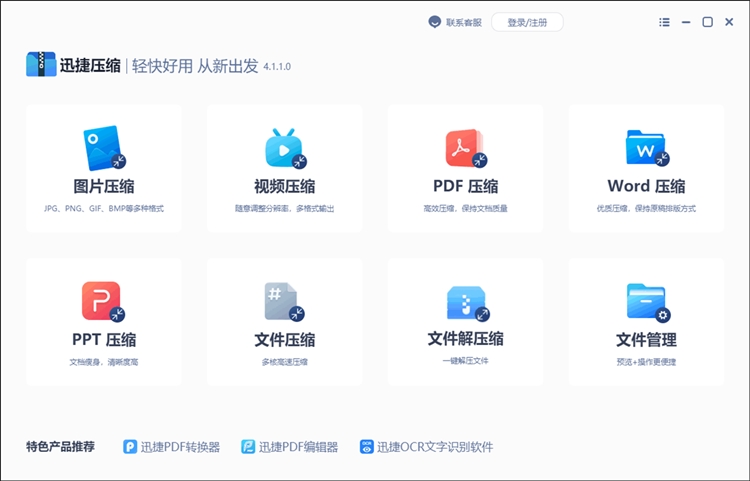
2、点击【图片压缩】后,导入需要压缩的多张图片,软件支持缩小优先、普通压缩这些常见的压缩模式,也可以用来自定义设置图片压缩后的体积。
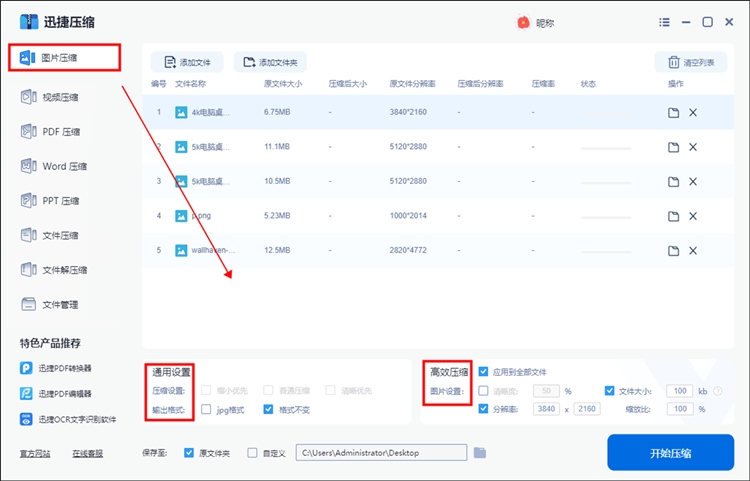
3、设置好压缩模式后,点击【开始压缩】就能快速得到压缩后的图片了,压缩后的图片会直接保存到指定文件夹中,方便后续查找和使用。
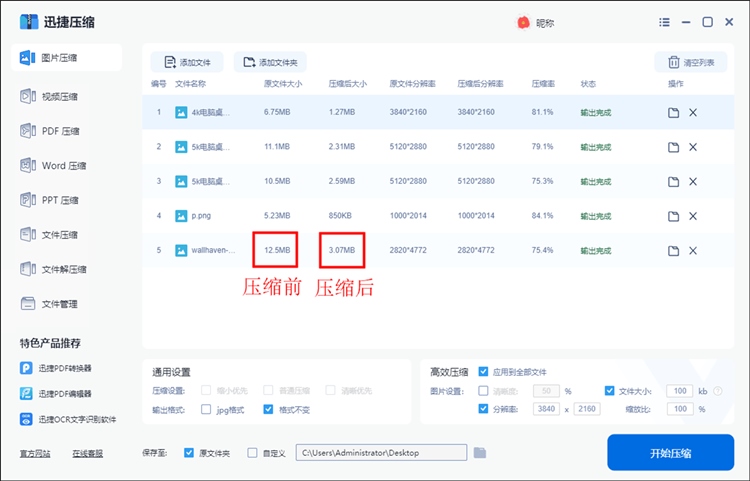
二、迅捷图片转换器在线网站
一个在线的图片处理网站,不仅支持图片格式转换,还可以压缩图片,它的优势在于无需下载安装,打开浏览器即可使用,可以直接看到压缩后的图片体积,适合临时处理少量图片或在公共电脑上操作。
操作步骤:
1、打开迅捷图片转换器在线网站,在首页找到【图片压缩】,用户可以根据图片类型选择对应的压缩类别,如果有多种压缩图片类型可以直接选择【图片压缩】。
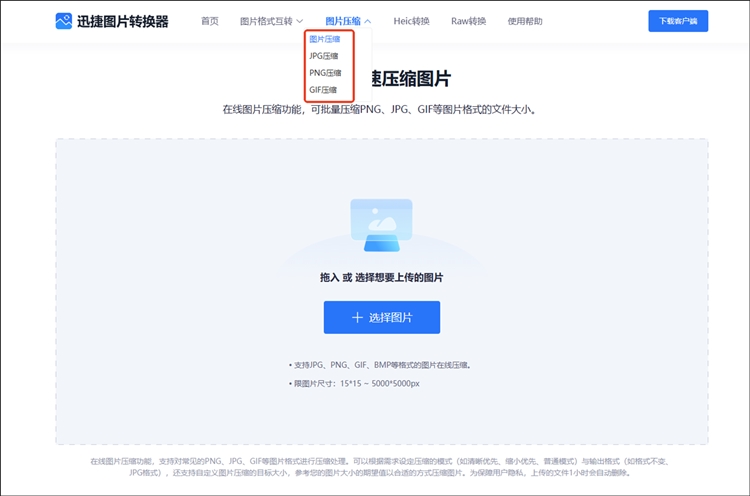
2、网站支持批量压缩,可以一次导入多张图片,接着设置压缩设置和输出格式等参数,然后点击【开始压缩】按钮,
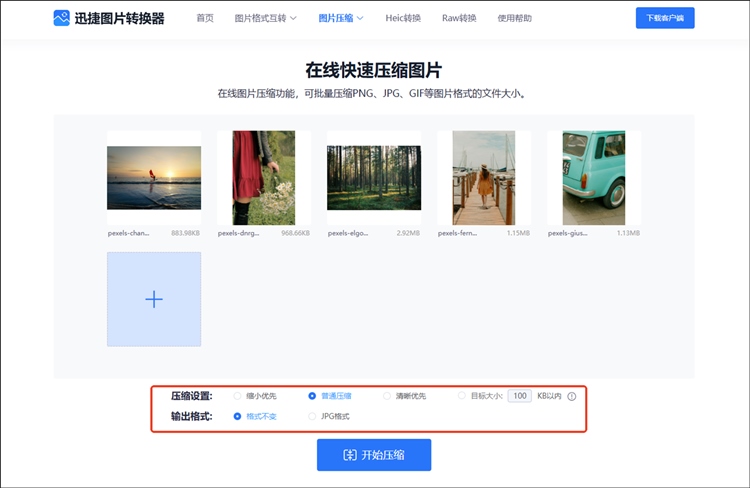
3、稍等一会就能看到压缩成功的图片了,图片下方也会自动显示压缩后的图片体积,最后将压缩后图片保存即可。
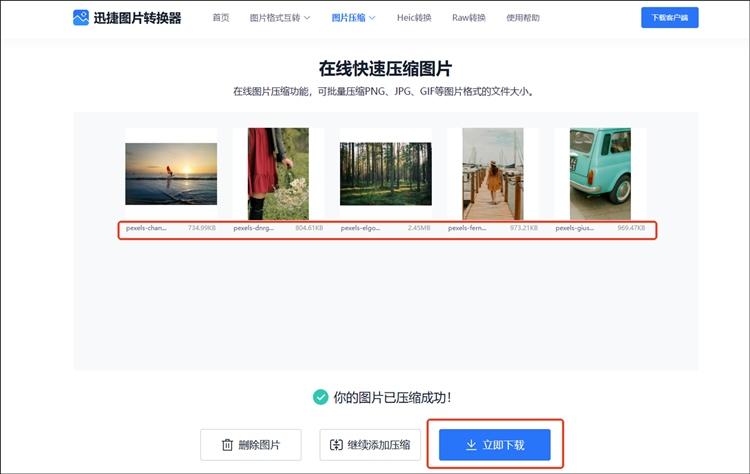
三、Windows系统自带的画图工具
Windows系统内置的轻量级图像编辑器,画图工具虽功能基础,但通过调整图像尺寸可间接实现压缩,无需额外安装、启动迅速,适合快速处理单张图片。
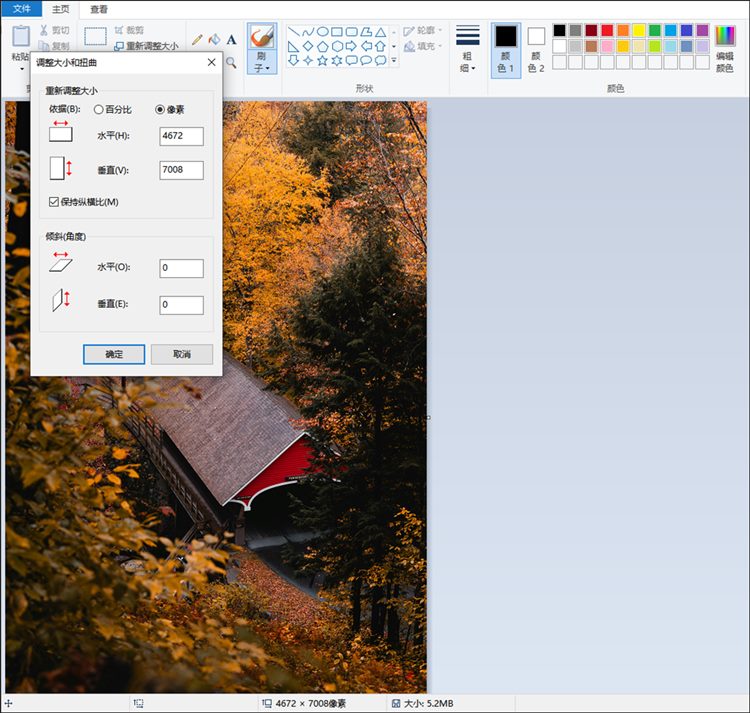
操作步骤:
1、右键点击需要压缩的图片,选择【打开方式】中的【画图】打开图片。
2、在顶部菜单点击【重新调整大小】
3、接着可以在【像素】模式下输入较小的宽度或高度值,最后保存即可。
总的来说,图片压缩工具的选择应结合使用频率、设备条件和画质需求来选择,上面分享的三款实用工具,有助于用户提升日常工作效率与数字体验。

